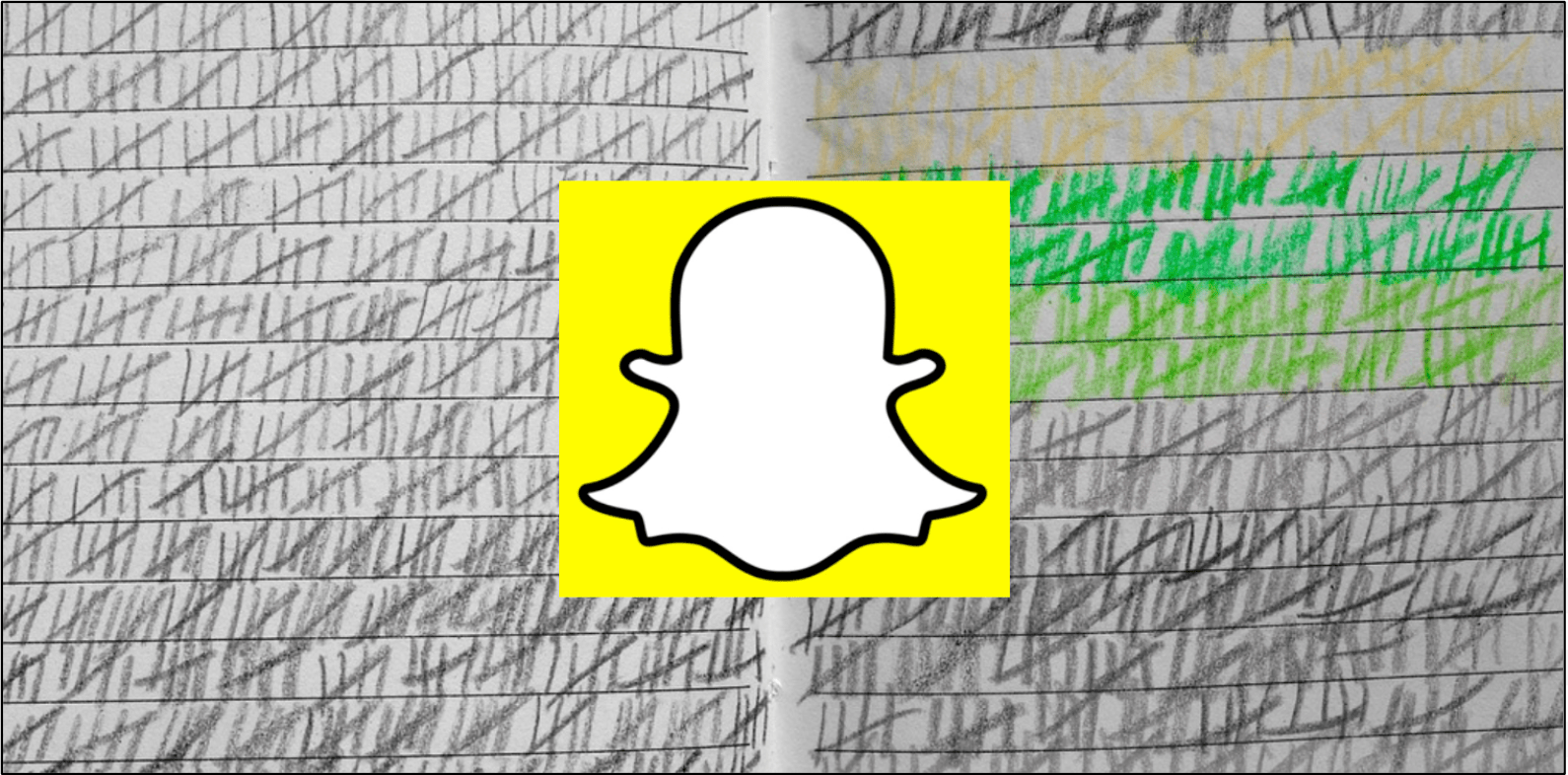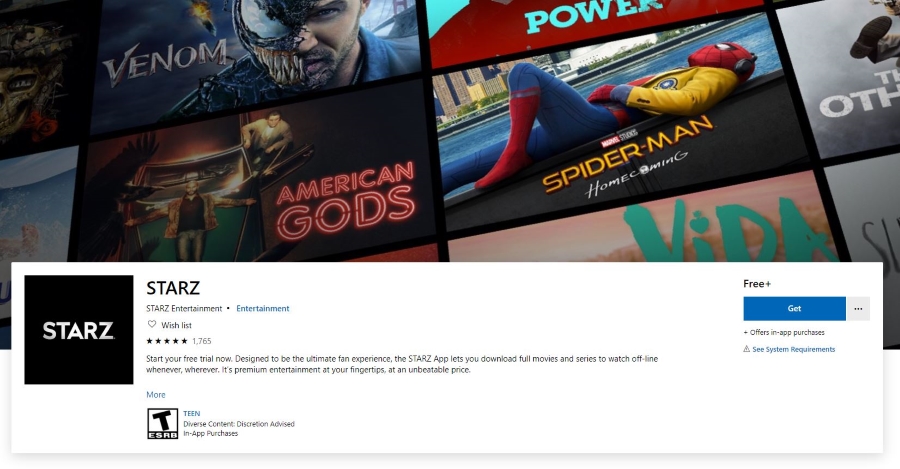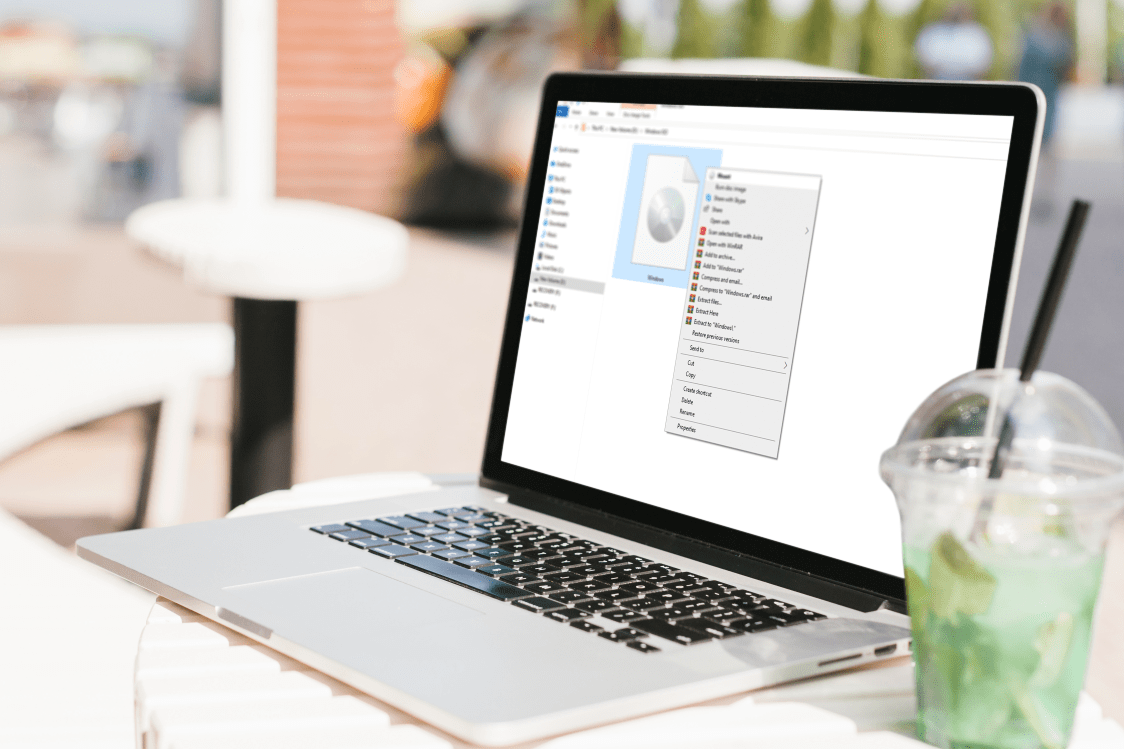Cum să schimbi limba în Fortnite
Fortnite a luat lumea cu asalt. După ce a devenit unul dintre cele mai populare jocuri de luptă multiplayer vreodată, a devenit rapid un fenomen la nivel mondial. Datorită popularității jocului, dezvoltatorul Fortnite, Epic Games, a introdus de-a lungul timpului multe limbi în care puteți juca acest joc.
Dacă doriți să schimbați limba în Fortnite, va dura doar câteva clicuri sau atingeri și gata. Din păcate, problema apare atunci când treci accidental la o limbă cu care nu ești familiarizat. Imaginează-ți doar dacă un vorbitor nativ de engleză ar citi chineză sau arabă. Din fericire, este destul de ușor să ieși din mizerie.
Cum să schimbați limba în Fortnite pe un dispozitiv Android
Schimbarea limbii jocului în Fortnite este un lucru destul de simplu de făcut pe dispozitivele Android. Pentru a face acest lucru, urmați pașii de mai jos.

- Porniți Fortnite pe smartphone-ul sau tableta dvs. Android.
- Când se încarcă, veți vedea ecranul de pornire al jocului.
- Atingeți pictograma Meniu din colțul din dreapta sus al ecranului. Cele trei bare orizontale sunt cunoscute în mod obișnuit ca pictograma hamburgerului.
- Acum atingeți Setări în meniul din dreapta. Dacă în prezent te uiți la o limbă străină, aceasta este prima opțiune de sus.
- Când se deschide meniul Setări, atingeți fila Joc. Este cel care arată ca o roată dințată.
- Meniul Joc vă permite să schimbați parametrii jocului, precum și limba. Caseta de selectare a limbii este prima de sus.
- Atingeți săgețile stânga și dreapta de pe ambele părți ale casetei de selecție a limbii pentru a alege limba. Dacă doriți să treceți la limba engleză implicită, căutați limba care are o pereche de paranteze.
- Atingeți Aplicați în meniul de jos din dreapta.
- Acum va apărea fereastra pop-up Limbă Change Limited, care vă va informa că va trebui să reporniți jocul.
- Atingeți Confirmați în colțul din dreapta jos al ferestrei pop-up.
- Întreaga interfață a Fortnite ar trebui să fie acum în noua limbă pe care ați ales-o.
- Reporniți Fortnite și asta este.

Cum să schimbi limba în Fortnite pe un iPhone
Din august 2020, jucătorii din întreaga lume nu mai pot instala Fortnite pe un dispozitiv Apple. Epic, dezvoltatorul și editorul jocului, este în dispută cu Apple și Google cu privire la opțiunile de plată. Deși utilizatorii de Android pot instala în continuare jocul, acesta nu este cazul utilizatorilor de iPhone sau iPad.

Desigur, dacă ați instalat jocul înainte de aceasta, veți putea în continuare să actualizați și să jucați jocul. Aceasta include capacitatea de a schimba limba jocului.
- Porniți jocul Fortnite pe iPhone.
- Din ecranul de start al jocului, atingeți butonul Meniu. Pictograma cu trei linii orizontale din colțul din dreapta sus al ecranului.
- Apoi, atingeți Setări sau prima opțiune din partea de sus.
- Acum atingeți pictograma meniului Joc care arată ca o roată.
- În meniul Joc, veți vedea caseta de selecție a limbii, de asemenea prima opțiune.
- Atingeți săgețile stânga și dreapta pentru a naviga în limbile disponibile.
- După ce selectați o limbă, atingeți Aplicați.
- Ar trebui să apară acum fereastra pop-up Limbă Change Limited. Se va spune că va trebui să reporniți jocul pentru a aplica toate modificările.
- Atingeți Confirmați în colțul din dreapta jos al ferestrei pop-up.
- Acum reporniți jocul și bucurați-vă de Fortnite în noua limbă la alegere.
Cum să schimbi limba în Fortnite pe Xbox One
Acest lucru este ușor chiar dacă nu înțelegeți limba la care vă uitați. Doar urmați instrucțiunile de mai jos.
- Încărcați Fortnite pe Xbox One.
- Primul lucru pe care îl veți vedea este ecranul de pornire al jocului. Acum apăsați butonul „Opțiuni” de pe controler.
- Aceasta deschide meniul jocului. Evidențiați opțiunea „Setări” din meniul din dreapta.
- Acum apăsați butonul „A” de pe controler pentru a deschide meniul Setări.
- Aceasta deschide fila Joc a acestui meniu sau pictograma roată. Dacă această filă nu se deschide în mod implicit, puteți utiliza butoanele LB și RB de pe controler pentru a naviga la această filă.
- Odată ajuns în fila Joc, apăsați butonul direcțional Jos o dată.
- Aceasta va evidenția opțiunea de selecție a limbii.
- Utilizați butoanele direcționale stânga și dreapta pentru a alege limba pe care doriți să o utilizați pentru Fortnite.
- Pentru a aplica această modificare, apăsați butonul Y de pe controler.
- Acum va apărea fereastra pop-up Language Change Limited, care vă informează că trebuie să reporniți Fortnite pentru a putea vedea toate modificările de limbă. Apăsați butonul A pentru a confirma.
- Acum pur și simplu închideți toate meniurile și reveniți la ecranul de start al jocului.
- Este timpul să reporniți Fortnite.
Cum să schimbi limba în Fortnite pe un PS4
Schimbarea limbii pe un PS4 este la fel ca în cazul Xbox One.

- Încărcați Fortnite pe PS4.
- În meniul Acasă al jocului, apăsați butonul Opțiuni de pe controlerul DUALSHOCK pentru a deschide meniul principal al jocului.
- Evidențiați opțiunea Setări apăsând o dată butonul direcțional Jos. Este prima opțiune din partea de sus a meniului în dreapta.
- Acum apăsați butonul X pentru a deschide meniul Setări.
- Apăsați butonul R1 o dată pentru a evidenția fila Joc. Este icoana care arată ca o roată dințată.
- Din nou, apăsați butonul direcțional în jos o dată pentru a evidenția opțiunea Limbă.
- Folosind butoanele direcționale Stânga și Dreapta de pe controler, găsiți limba pe care doriți să o utilizați.
- După ce ați selectat limba dorită, apăsați butonul Triunghi pentru a aplica modificarea.
- Va apărea acum fereastra pop-up Language Change Limited, care vă va informa că nu veți putea vedea toate modificările de limbă până când nu reporniți jocul.
- Pentru a continua, apăsați butonul X pentru a confirma.
- Acum veți vedea că întregul meniu Setări este în limba tocmai aleasă.
- Apăsați butonul Cerc de pe controler de două ori pentru a reveni la ecranul de start al jocului.
- În cele din urmă, pentru a aplica toate modificările, reporniți Fortnite și bucurați-vă de arena de luptă.
Cum să schimbi limba în Fortnite pe un Nintendo Switch
Nu prea diferit de celelalte două console, schimbarea limbajului Fortnite în joc este foarte simplă pentru oricine folosește Nintendo Switch.
- Încărcați jocul Fortnite pe Nintendo Switch.
- În timp ce vă aflați în ecranul de pornire al jocului, apăsați butonul + de pe controlerul din dreapta pentru a deschide meniul jocului.
- Evidențiați opțiunea Setări din meniul din dreapta și apăsați butonul A de pe controlerul din dreapta.
- Va apărea meniul Setări. În mod implicit, ar trebui să fie deja în fila Joc (pictograma roată). Dacă nu, deplasați-vă pur și simplu la stânga sau la dreapta până ajungeți la el.
- Faceți clic pe butonul cursorului în jos de pe stick-ul din stânga pentru a evidenția meniul Limbă.
- Acum deplasați-vă la stânga sau la dreapta pentru a selecta limba pe care doriți să o utilizați.
- După ce ați făcut asta, apăsați butonul X de pe controlerul din dreapta pentru a aplica noua limbă.
- De îndată ce faceți acest lucru, apare fereastra pop Limbă Change Limited. Vă anunță că va trebui să reporniți jocul pentru a aplica integral schimbarea limbii.
- Apăsați butonul A de pe controlerul din dreapta pentru a confirma.
- Acum închideți meniul și reporniți jocul.
Cum să schimbi limba în Fortnite pe un computer
În cele din urmă, pe un computer desktop sau laptop, schimbarea limbii în Fortnite este la doar câteva clicuri distanță.

- Lansați Fortnite pe computer.
- Faceți clic pe Setări.
- Faceți clic pe fila Joc, care este a doua din stânga. Pictograma ei arată ca o roată.
- Acum ar trebui să vedeți meniul pentru Limbă.
- Pentru a alege limba preferată, faceți clic pe săgeata stânga sau dreapta până când o găsiți.
- După ce ați ales limba, faceți clic pe butonul Aplicați din meniul din partea de jos. De asemenea, puteți aplica această setare apăsând litera „A” de pe tastatură.
- Acum ar trebui să apară fereastra pop-up Limbă Change Limited. Vă indică să reporniți Fortnite, astfel încât modificările de limbă să se poată aplica întregului joc.
- Pentru a confirma că ați înțeles acest lucru, faceți clic pe butonul Confirmare din colțul din stânga jos al ferestrei pop-up.
- După ce ați terminat, închideți meniul Setări.
- Pentru a obține totul în noua limbă, reporniți jocul și asta este.
Vă rugăm să rețineți: când apare fereastra pop-up de confirmare (pasul 7), atât textul, cât și butonul de confirmare vor fi de fapt în noua limbă aleasă.
Concluzie
Sper că acum știi cum să schimbi limba jocului în Fortnite. Cu aceste cunoștințe, puteți juca cu ușurință Fortnite într-o altă limbă. Îți poți ajuta chiar și unii dintre prietenii tăi dacă trebuie să schimbe limba din orice motiv.
Ai reușit să schimbi limba jocului în Fortnite? Ce platformă folosești cel mai mult pentru a juca Fortnite? Vă rugăm să vă împărtășiți gândurile în secțiunea de comentarii de mai jos.